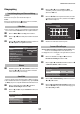Operation Manual
35
BEDIENELEMENTE UND FUNKTIONEN
Deutsch
Bildeinstellung
Die meisten Bild-Steuerelemente und Funktionen sind in beiden
Modi, digital und analog, verfügbar.
BEACHTEN SIE BITTE: Funktionen, die nicht zur Verfügung stehen, sind
grau unterlegt.
Dieses Fernsehgerät bietet die Möglichkeit, individuelle Bildeinstellungen zu speichern.
AutoView, Dynamisch, Standard, Hollywood-Nacht, Hollywood-Tag,
Geschäft, Hollywood Pro, Spiele und PC sind voreingestellte Optionen, die sich auf
viele Funktionen/Einstellungen des Fernsehgeräts auswirken.
HINWEIS:
•Da der Modus AutoView die Bildeinstellungen automatisch basierend auf der
Raumbeleuchtung und dem Eingangssignalinhalt anpasst, sind die Menüs
Automatischer Helligkeitssensor und Experten-Modus ausgegraut, wenn
er ausgewählt ist.
•Der Modus Geschäft ist nur verfügbar, wenn Standort auf Geschäft gesetzt ist.
•Der Modus Spiele ist im externen Eingangsmodus verfügbar (außer beim
Antenneneingang). Wenn Sie den Modus Spiele auswählen, werden die
passenden Breitbildformate ausgewählt.
•Der Modus PC ist im RGB/PC-Eingangsmodus oder im HDMI-Eingangsmodus
verfügbar.
a Drücken Sie MENU / C c, um das Setup Symbol zu markieren.
b Drücken Sie B / C c, um das Bild-Symbol zu markieren und drücken
Sie OK, um das Bild-Menü aufzurufen.
c Drücken Sie B oder b, um den Bild-Modus auszuwählen.
d Drücken Sie C oder c, um den bevorzugten Bildmodus auszuwählen,
und drücken Sie dann OK.
HINWEIS: Der von Ihnen gewählte Bildmodus wirkt sich nur auf den aktuellen
Eingang aus. Sie können für jeden Eingang einen anderen Bildmodus auswählen.
Sie können damit die aktuellen Bildeinstellungen nach Wunsch anpassen. Wenn Sie
z. B. „Dynamisch“ auswählen, werden Ihre neuen Einstellungen unter dem
Bildmodus „Dynamisch“ gespeichert, wenn Sie die folgenden Einstellungen wie
Panelhelligkeit, Kontrast, Helligkeit, Farbe, Farbton, Schärfe und die
Erweiterte Bildeinstellungen -Elemente ändern.
a Drücken Sie im Menü Bild die Taste B oder b, um zwischen
Panelhelligkeit, Kontrast, Helligkeit, Farbe, Farbton oder Schärfe
zu wählen, und drücken Sie dann OK.
b Drücken Sie die Taste C oder c, um die Einstellungen anzupassen.
Diese Funktion setzt alle Bildeinstellungen mit Ausnahme von Bildmodus auf die
werkseitigen Einstellungen zurück.
a Im Menü Bild drücken Sie B oder b zur Auswahl von Reset und
drücken dann OK.
b Eine Bestätigungsmeldung wird angezeigt. Drücken Sie C oder c zur
Auswahl von Ja, und drücken Sie
OK
.
Wenn ColourMaster auf Ein gesetzt ist, steht die Funktion „Farbeinstellungen“ zur
Verfügung.
a Im Menü Bild drücken Sie B oder b zur Auswahl von Erweiterte
Bildeinstellungen und drücken dann
OK
.
b Drücken Sie die Taste B oder b, um die Option ColourMaster
auszuwählen.
c Drücken Sie die Taste C oder c, um die Einstellung Ein oder Aus
auszuwählen, und drücken Sie dann OK.
Bildmodus
Bild
Bildmodus
Reset
Panelhelligkeit
Farbe
Farbton
Schärfe
100
100
0
0
0
0
Dynamisch
Kontrast
Helligkeit
Bildvoreinstellungen
Reset
ColourMaster
Erweiterte Bildeinstellungen
ColourMaster
Farbeinstellungen
Farbtemperatur
Schwarz/Weiss Level
Gamma-Einstellung
Rauschunterdrückung
10
10
0
Aus
mittel
Einstellung des automatischen Helligkeitssensors
LED-Backlight-Steuerung